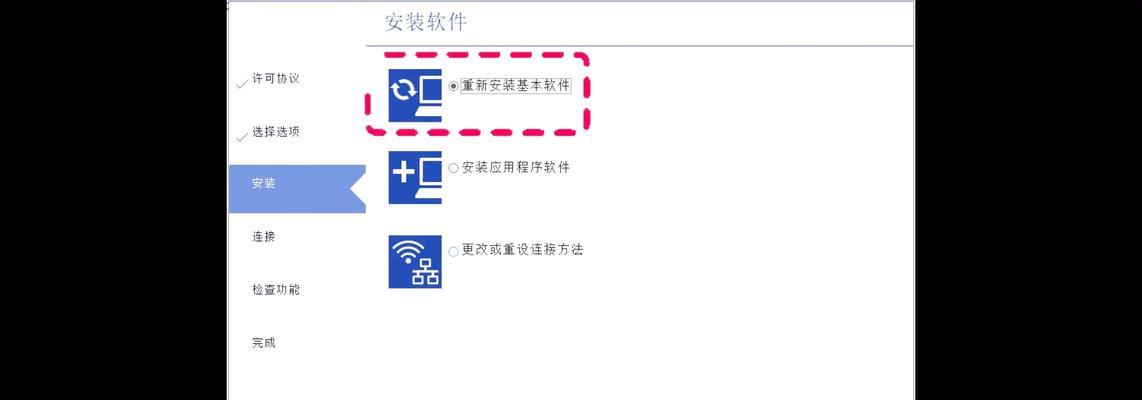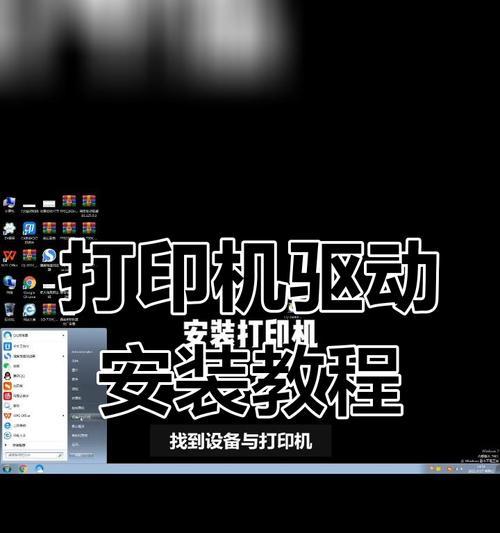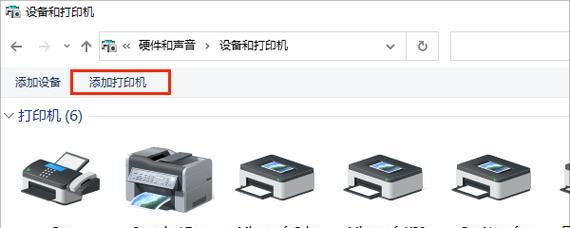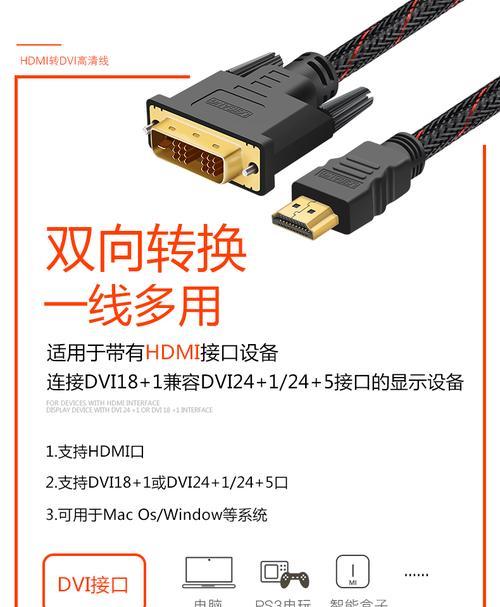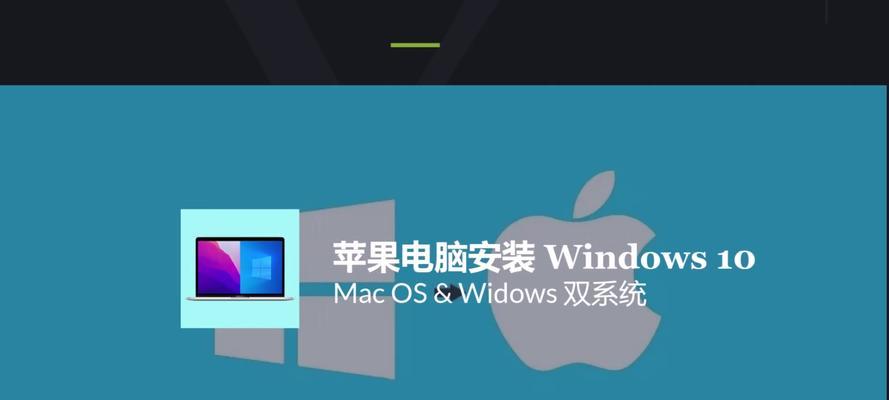随着网络打印机的普及,许多用户可能会遇到为网络打印机添加驱动程序的问题。添加正确的驱动程序可以确保打印机能够正常工作,同时获得最佳的打印效果。本文将介绍一种简便的方法,帮助用户快速、方便地为网络打印机添加驱动程序。
了解网络打印机的型号和制造商
在进行驱动程序安装之前,首先需要了解网络打印机的型号和制造商。这些信息通常可以在打印机背面或底部找到。型号和制造商是确定正确驱动程序的关键。
访问制造商官方网站
使用浏览器访问网络打印机制造商的官方网站。在网站上通常会有一个"支持"或"驱动程序下载"的选项。点击该选项进入驱动程序下载页面。
输入正确的型号和操作系统信息
在驱动程序下载页面,输入正确的网络打印机型号和操作系统信息。操作系统信息通常可以在电脑设置中查看到。确保输入正确的信息可以获得适合的驱动程序。
点击下载驱动程序
在输入正确的信息后,点击下载适合的驱动程序。驱动程序通常以一个可执行文件的形式提供。保存驱动程序文件到电脑硬盘上的一个易于找到的位置。
双击运行驱动程序安装程序
找到保存的驱动程序文件,双击运行安装程序。根据安装向导的提示,完成驱动程序的安装过程。
连接网络打印机
将网络打印机与电脑连接起来。可以通过有线或者无线网络连接打印机,确保打印机与电脑在同一个局域网中。
打开控制面板
在电脑的开始菜单中找到控制面板,并点击打开。控制面板是进行打印机设置和驱动程序管理的地方。
点击"设备和打印机"
在控制面板中,找到并点击"设备和打印机"选项。这个选项会列出电脑中已安装的打印机列表。
选择网络打印机
在"设备和打印机"列表中,找到已连接的网络打印机,并右键点击该打印机。从右键菜单中选择"属性"。
点击"高级"选项卡
在"属性"窗口中,点击"高级"选项卡。这个选项卡包含了打印机驱动程序相关的设置。
点击"新建驱动程序"
在"高级"选项卡中,找到并点击"新建驱动程序"。这个选项可以帮助用户添加新的打印机驱动程序。
选择已下载的驱动程序文件
在"新建驱动程序"选项中,浏览电脑硬盘,找到之前下载的驱动程序文件。选择文件后,点击"确定"按钮。
完成驱动程序添加
根据系统提示,完成驱动程序的添加过程。系统将自动识别并安装正确的网络打印机驱动程序。
测试打印
在驱动程序安装完成后,进行测试打印。选择一个要打印的文件,并右键点击选择已添加的网络打印机。从右键菜单中选择"打印",确保打印机能够正常工作。
通过以上的步骤,我们可以方便地为网络打印机添加驱动程序。首先我们了解了网络打印机的型号和制造商,然后访问制造商官方网站下载适合的驱动程序。接着我们连接打印机,并在控制面板中进行设置和安装。最后进行测试打印,确保打印机正常工作。通过这些简单的步骤,我们可以轻松为网络打印机添加驱动程序,享受便捷的打印体验。